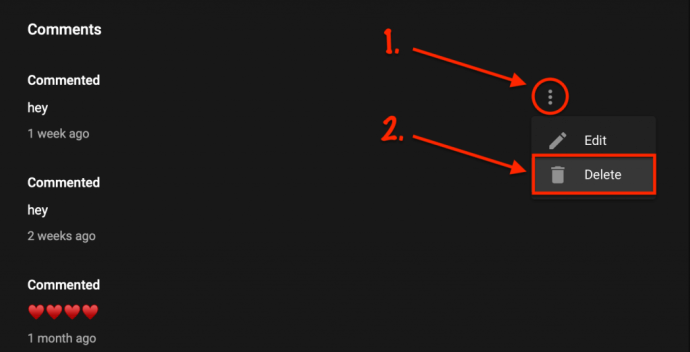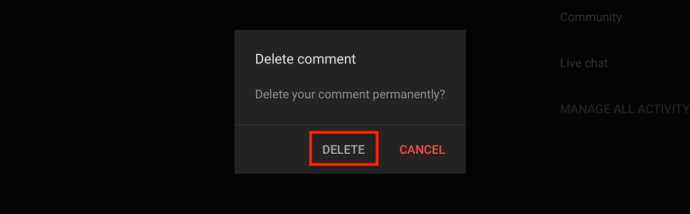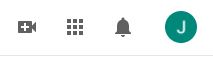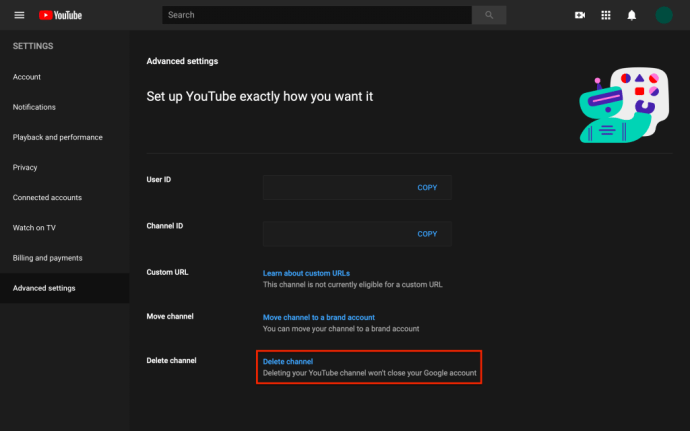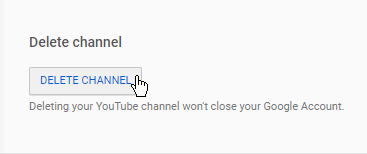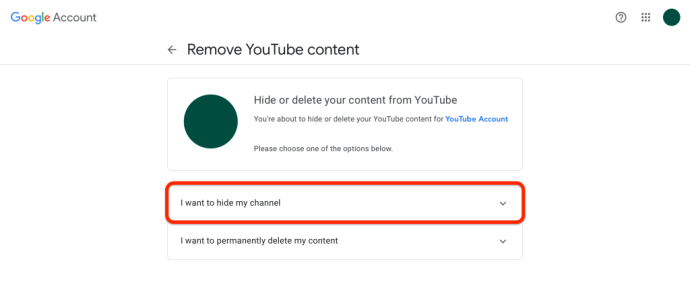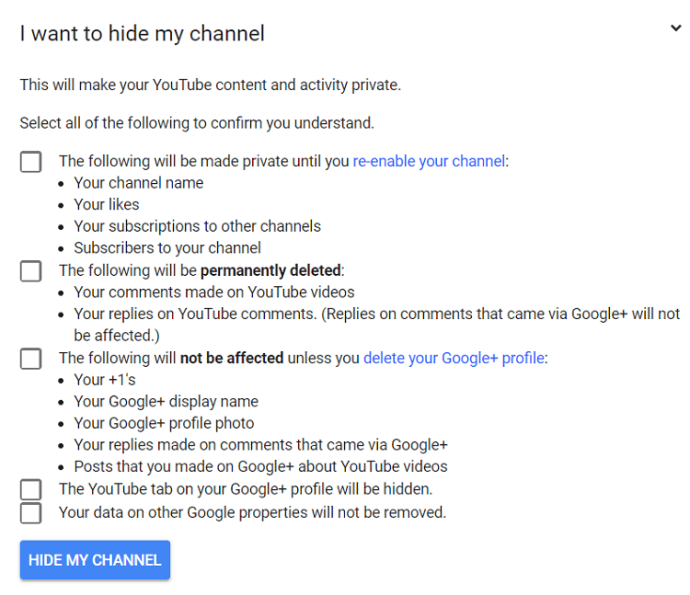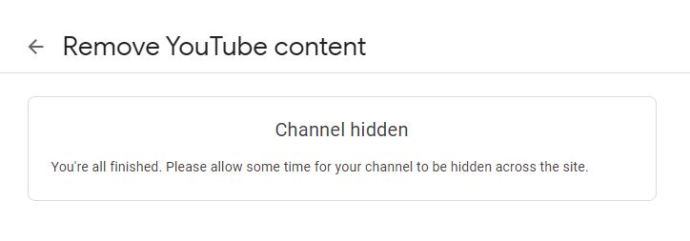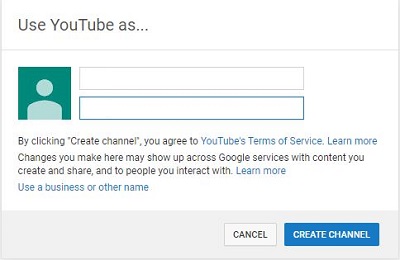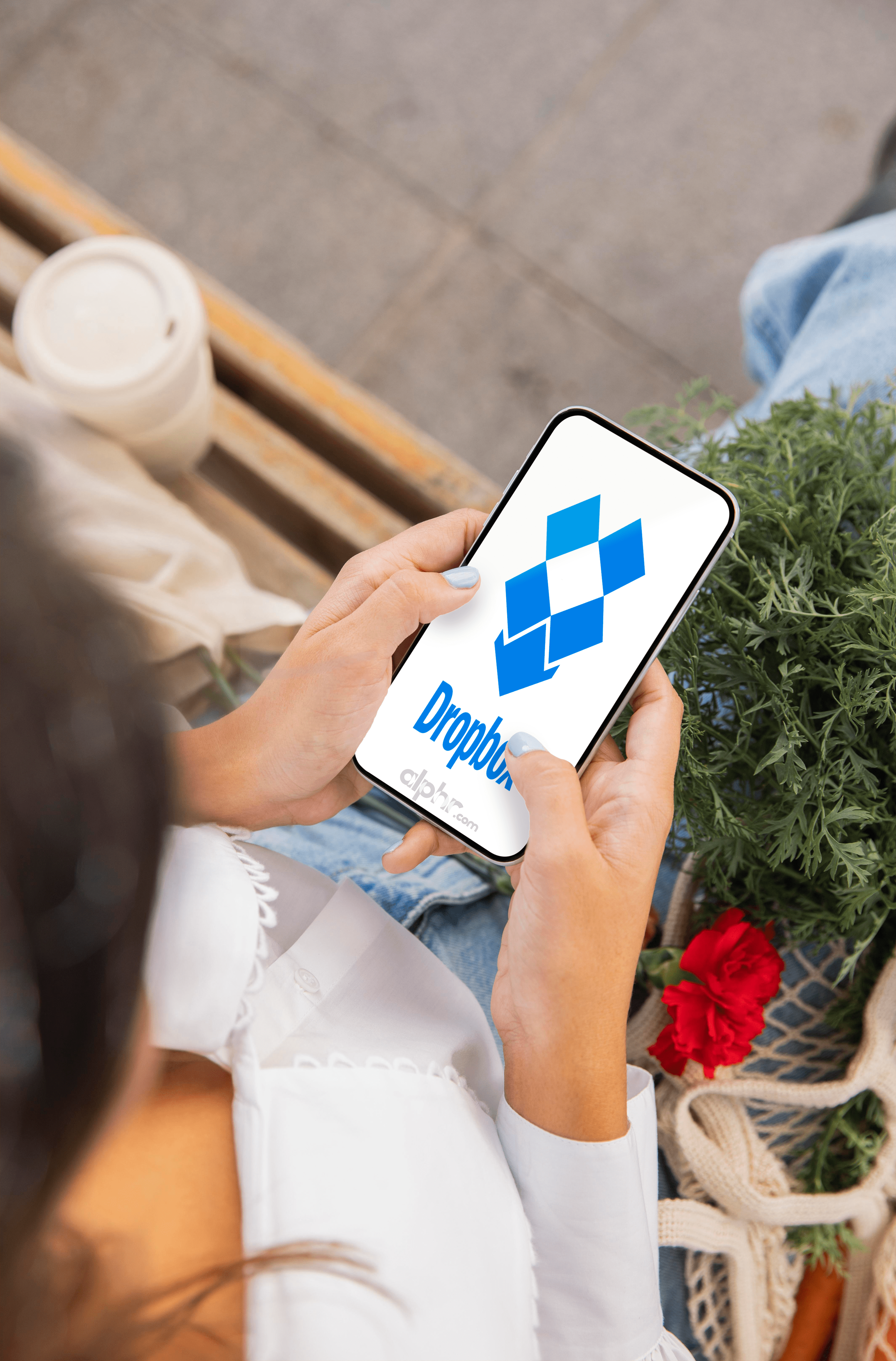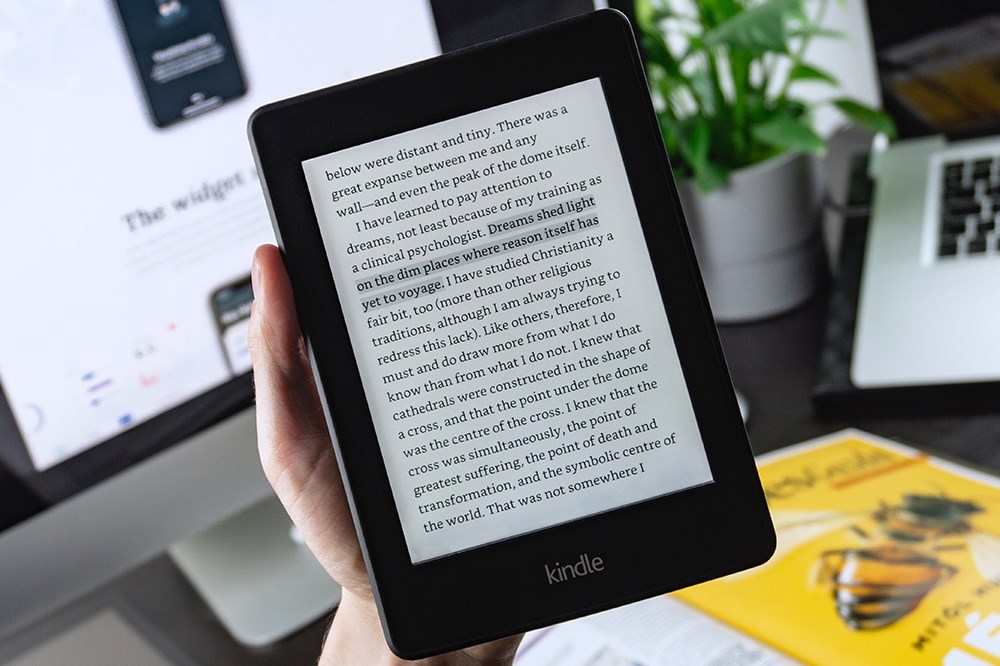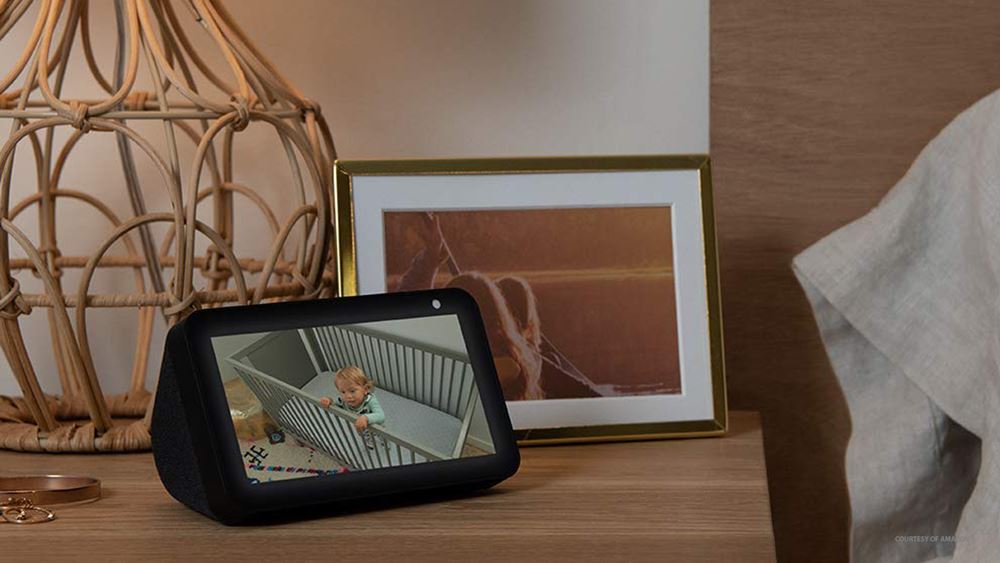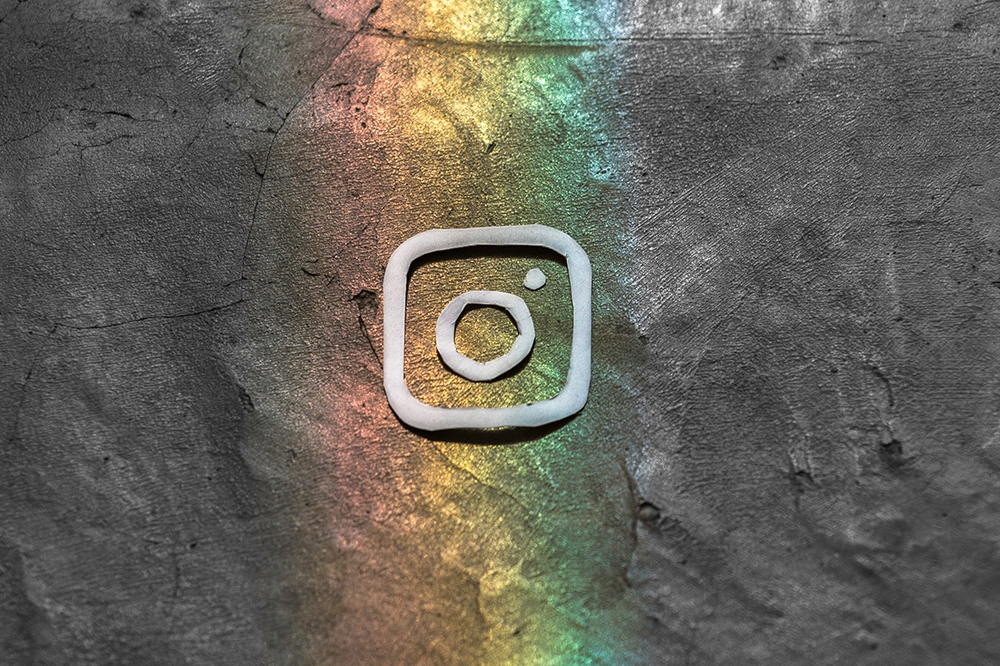YouTube 댓글이 인터넷에서 나쁜 평판을 받고 있다고 말하는 것은 과소 평가입니다. 그들은 염증을 일으키고 조잡하고 무의미한 것으로 간주되는 경향이 있습니다.
운이 좋으면 YouTube에서 귀중한 토론을 할 수 있습니다. 좋아하는 동영상에 대한 사려깊거나 감동적인 토론을 찾을 수 있습니다. 일부 채널에는 열성적인 댓글 작성자 전용 커뮤니티가 있습니다.
그러나 이 플랫폼에서 무의미한 논쟁에 빠지는 것은 너무 쉽습니다. 당신은 나쁜 믿음으로 논쟁하는 사람들을 만날 가능성이 높습니다. 폭력적인 언어는 피하기 어렵습니다. 관련 없는 댓글을 남기는 마케팅 봇도 많이 있습니다.
대체로 많은 사람들이 YouTube 댓글에 질려하는 것은 놀라운 일이 아닙니다. 이 경우 이 플랫폼에서 작성한 모든 댓글을 삭제하고 싶을 수 있습니다. 또는 콘텐츠 제작자인 경우 다른 사람들이 채널에 남긴 댓글을 삭제할 수 있습니다.
YouTube에서 작성한 모든 댓글 제거하기
YouTube 채널에 남긴 댓글을 제거하는 것은 간단합니다. 유일한 예외는 2006년 Google이 YouTube를 인수하기 전에 작성된 댓글입니다.
댓글을 보고 삭제하는 방법은 무엇입니까? 취할 수 있는 두 가지 접근 방식이 있습니다.
댓글 기록 사용
이 사이트에서 작성한 모든 댓글을 보려면 여기에서 댓글 기록 페이지에 액세스하세요. //www.youtube.com/feed/history/comment_history

개별 댓글을 삭제하려면 다음을 수행하십시오.
- 기록에서 댓글을 찾습니다.
- 더보기(가로 점 3개 아이콘)를 선택합니다.
- 삭제를 선택합니다.
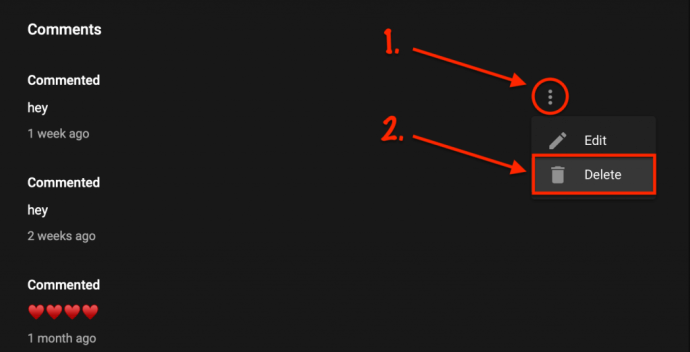
- 영구적으로 삭제할 것인지 확인합니다.
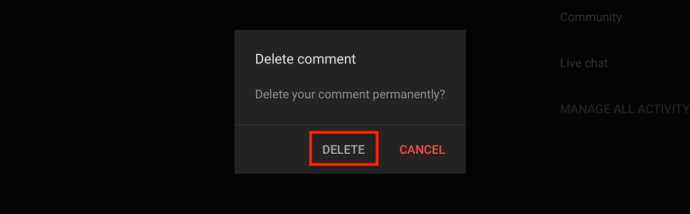
안타깝게도 기록에서 댓글을 일괄 삭제하는 옵션은 없습니다. 이 플랫폼에서 말한 모든 것을 없애고 싶다면 모든 댓글에 대해 계속 이 작업을 수행하거나 다른 접근 방식을 선택하고 채널을 약간 변경해야 합니다.
채널 숨기기
YouTube는 채널을 숨길 수 있는 옵션을 제공합니다. 이것은 임시 조치이며 귀하의 콘텐츠, 이름, 구독 및 좋아요를 숨깁니다. 언제든지 채널을 다시 활성화할 수 있습니다. 채널을 숨겨도 다른 플랫폼에서 Google 계정으로 수행하는 작업에는 영향을 미치지 않습니다.
하지만 이 과정을 거치다 보면 예상치 못한 반전이 생긴다. 귀하가 작성한 모든 댓글이 삭제됩니다. 다른 변경 사항과 달리 이 삭제는 영구적입니다.
몇 분 동안 채널을 숨기는 것으로 충분합니다. 다시 활성화하면 모든 과거 댓글이 사라집니다. YouTube 채널을 숨기려면 어떤 조치를 취해야 하나요?
- YouTube에 로그인합니다. 여러 계정을 소유하고 있는 경우 올바른 계정으로 로그인했는지 확인하세요.
- 내 프로필을 클릭합니다. 화면 오른쪽 상단에서 프로필 사진을 선택합니다.
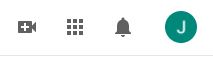
- 고급 계정을 클릭합니다. 여기를 클릭하여 이 옵션에 액세스할 수도 있습니다. //www.youtube.com/account_advanced
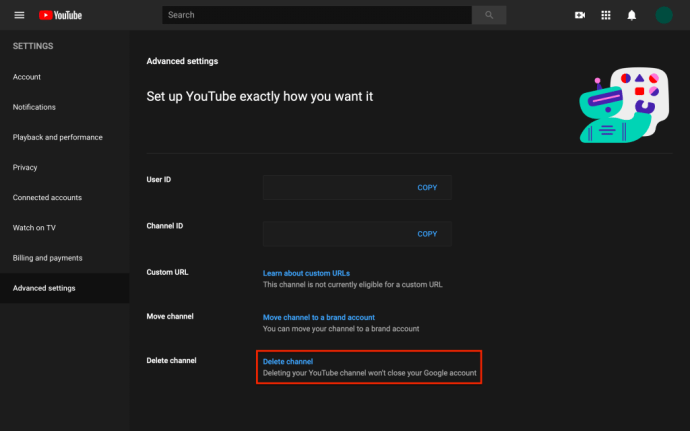
- 아래로 스크롤하여 채널 삭제를 선택합니다. 이 옵션을 선택하면 Google 계정 주소와 비밀번호를 다시 입력해야 할 수 있습니다. 이 버튼을 클릭해도 채널이 영구적으로 삭제되지는 않습니다.
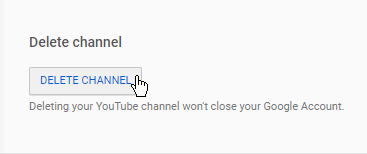
- '내 채널을 숨기고 싶습니다'를 선택하십시오. 일부 YouTube 버전에서는 동일한 옵션에 내 콘텐츠를 숨기고 싶습니다.
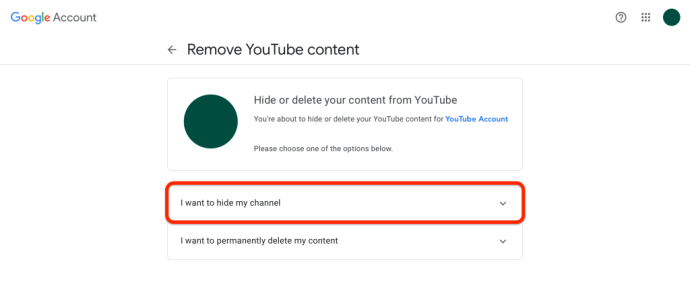
- 내 채널을 숨기고 싶습니다. 이것을 클릭하면 YouTube에서 채널을 숨길 때 기대할 수 있는 것을 정확히 보여줍니다.
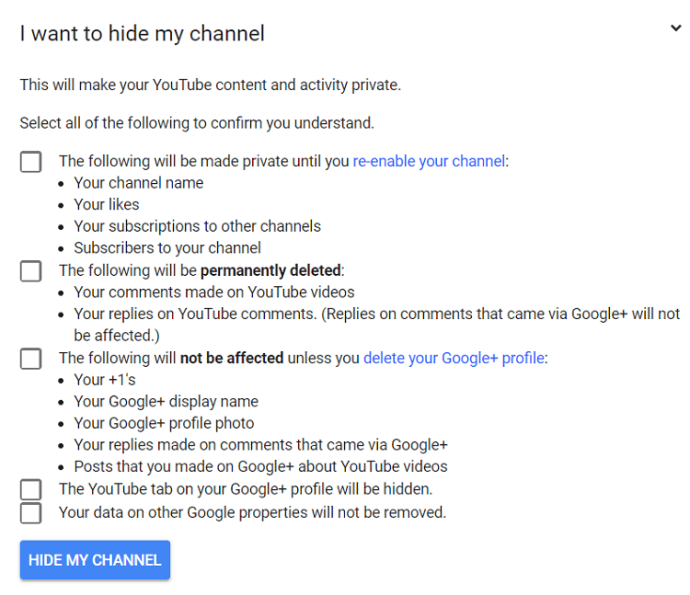
- 목록의 모든 옵션을 확인하십시오. 목록에는 Google+에서 직접 작성한 댓글이 삭제되지 않는다는 내용이 나와 있습니다. 그러나 그 외에는 채널을 숨기면 모든 채널에서 모든 YouTube 댓글이 영구적으로 제거됩니다. 좋아요와 구독은 일시적으로만 숨겨집니다. 체크리스트를 모두 마치셨다면 HIDE MY CHANNEL을 클릭하세요.
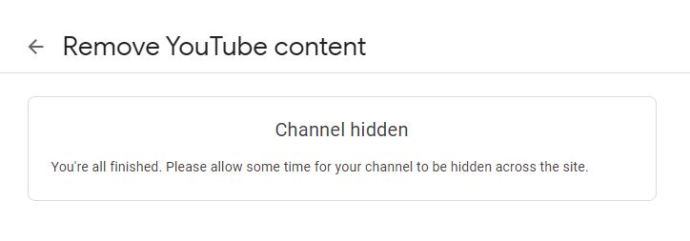
이것이 당신이 당신의 댓글을 없애기 위해 해야 할 전부입니다. 이제 계정을 재활성화할 시간입니다.
- Google 계정으로 YouTube에 로그인합니다.
- 채널 만들기로 이동합니다. 이 URL을 따르십시오: //www.youtube.com/create_channel.
- 양식을 작성하시오.
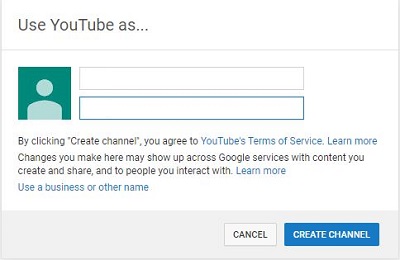
비즈니스 또는 다른 이름을 사용하려면 여기를 클릭하지 마십시오. 결국, 당신은 완전히 새로운 채널을 만들려고 하지 않습니다.
이 프로세스를 통해 채널을 복원해야 합니다. 그런 다음 비디오 관리자에서 비디오를 볼 수 있도록 설정할 수 있습니다.
다른 사람들이 작성한 댓글 삭제하기
콘텐츠 제작자라면 YouTube의 댓글 검토 옵션을 활용하는 것이 좋습니다. 채널에서 허용하는 댓글 유형을 제어할 수 있습니다. 예를 들어 나가는 링크나 해시태그와 함께 제공되는 모든 것을 필터링할 수 있습니다.
내 채널에서 다른 사람의 댓글을 삭제하려면 어떻게 하나요?
댓글 옆에 있는 점 3개 아이콘을 선택하기만 하면 됩니다. 부적절한 콘텐츠에 대해 댓글 작성자를 신고하거나 채널에서 댓글을 숨길 수 있습니다.
삭제를 클릭하여 댓글을 제거하면 해당 댓글에 대한 모든 응답도 사라집니다.

보고 코멘트
그렇다면 원래 댓글 작성자나 동영상 소유자가 아닌 경우 어떻게 해야 합니까? 회사의 커뮤니티 가이드라인을 위반하는 콘텐츠가 YouTube에 있는 경우 신고할 수 있습니다. 조사 시 댓글이 삭제되거나 삭제되지 않을 수 있습니다.
- 동영상을 찾아 댓글을 공개합니다.
- 세 개의 수직 점을 탭하거나 탭하거나 클릭합니다.
- 팝업 메뉴에서 보고서를 선택합니다.
- 다음 옵션 중 하나를 선택합니다.
- 팝업 하단 모서리에 있는 신고를 탭합니다.

콘텐츠 보고를 위한 선택 사항은 다음과 같습니다.
- 원치 않는 광고, 콘텐츠 또는 스팸
- 음란물 또는 음란물
- 증오 또는 노골적인 발언
- 괴롭힘 또는 따돌림
게시자인 경우 댓글을 삭제할 수 있는 옵션이 동일하지 않을 수 있지만 YouTube는 다른 사람을 유해한 언어로부터 보호하려고 시도합니다.
자주 묻는 질문
내 YouTube 댓글은 어디에서 찾을 수 있나요?
YouTube 인터페이스에 익숙하지 않은 경우 YouTube 댓글을 찾기 어려울 수 있습니다. 그러나 찾는 방법을 알고 나면 매우 간단합니다. 다음 단계를 따르세요.
1. YouTube를 열고 계정에 로그인합니다.
2. 오른쪽 상단 모서리에 있는 세 개의 수평선을 클릭합니다. 그런 다음 '기록'을 클릭하십시오.

3. 우측의 '댓글'을 클릭합니다.

그러면 플랫폼에 게시한 모든 댓글을 볼 수 있는 새 웹페이지가 열립니다.
내 채널의 모든 댓글을 찾으려면 어떻게 해야 하나요?
자신의 YouTube 채널을 갖는 것은 흥미진진합니다. 그러나 그것은 또한 많은 작업입니다. YouTube에는 매우 엄격한 커뮤니티 가이드라인이 있습니다. 즉, 다른 사람들이 댓글을 남기는 내용과 게시하는 콘텐츠를 모니터링해야 합니다.
채널의 댓글을 찾으려면 다음 단계를 따르세요.
1. YouTube 계정에 로그인하고 오른쪽 상단 모서리에 있는 세 개의 가로줄을 클릭합니다.

2. '내 동영상'을 클릭합니다.

3. 관심 있는 동영상 옆에 있는 댓글 아이콘을 클릭합니다.
이제 댓글 목록이 표시됩니다. 댓글을 삭제해야 하는 경우 위의 단계에 따라 삭제하세요.
YouTube 계정을 삭제하면 내 댓글이 모두 사라지나요?
예. YouTube와의 모든 상호작용(댓글, 좋아요, 구독 포함)을 빠르게 제거해야 하는 경우 전체 계정을 삭제할 수 있습니다.
자신의 YouTube 동영상을 모두 잃게 되지만 좋아하는 동영상도 모두 잃게 되므로 이것은 최상의 솔루션이 아닐 수 있습니다.
YouTube 계정을 삭제하는 데 도움이 필요하면 이 문서를 확인하세요.
최종 생각
자신의 댓글을 삭제하는 것은 YouTube에서 새롭게 시작하는 좋은 방법입니다. 당신이 몇 년 전에 작성한 창피하거나 지나치게 개인적인 댓글을 삭제하는 것은 기분 좋은 일입니다. 이 플랫폼은 자신의 경험을 통제하고 상호 작용하는 사람들의 수를 제한할 때 훨씬 사용하기 쉽다는 것을 기억하십시오.